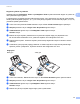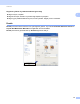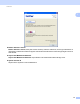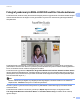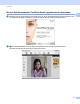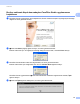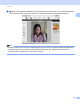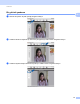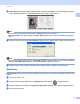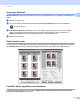Software User's Guide
Table Of Contents
- YAZILIM KULLANICI KILAVUZU
- İçindekiler
- Windows®
- 1 Yazdırma
- Brother yazıcı sürücüsünün kullanılması
- Özellikler
- Doğru tipte kağıdın seçilmesi
- Eş zamanlı yazdırma, tarama ve faks işlemleri
- Verinin bellekten silinmesi
- Durum Monitörü
- Yazıcı sürücüsü ayarları
- Yazıcı sürücüsü ayarlarına erişim
- Temel sekmesi
- Gelişmiş sekmesi
- Fotoğraf yazdırma için REALLUSION FaceFilter Studio kullanımı
- 2 Tarama
- TWAIN sürücüsü kullanılarak bir belgenin taranması
- WIA sürücüsü (Windows® XP/Windows Vista®) kullanarak bir belge tarama
- WIA sürücüsü kullanarak bir belge tarama (Windows Photo Gallery ve Windows Fax and Scan kullanıcıları)
- ScanSoft™ PaperPort™ 11SE'nin OCR by NUANCE™ ile birlikte kullanımı
- Öğelerin görüntülenmesi
- Öğelerinizi klasörler içinde düzenleme
- Diğer uygulamalara hızlı bağlantılar
- ScanSoft™ PaperPort™ 11SE with OCR, görüntü metnini üzerinde düzenleme yapabileceğiniz bir metne dönüştürmenizi sağlar
- Diğer uygulamalardan öğe alma
- Öğelerin diğer biçimlere aktarımı
- ScanSoft™ PaperPort™ 11SE with OCR'ın kaldırılması
- 3 ControlCenter3
- 4 Uzaktan Ayarlama (DCP modelleri, MFC-253CW, MFC-255CW, MFC-257CW ve MFC-295CN için mevcut değildir)
- 5 Brother PC-FAX Yazılımı (Yalnızca MFC modelleri)
- 6 PhotoCapture Center™
- 7 Güvenlik duvarı ayarları (Ağ kullanıcıları için)
- 1 Yazdırma
- Apple Macintosh
- 8 Yazdırma ve Faks Gönderme
- 9 Tarama
- 10 ControlCenter2
- 11 Uzaktan Ayarlama & PhotoCapture Center™
- Tara tuşunun kullanılması
- Dizin
- brother TUR
Yazdırma
23
1
Kağıdın iki yüzüne de yazdırma 1
Aşağıdaki adımlar Tek Sayfaları Yazdır ve Çift Sayfaları Yazdır ayarları kullanılarak kağıdın iki yüzüne de
nasıl yazdırabileceğinizi gösterir.
5 yaprak üzerine 10 sayfalık bir belge yazdırmak istiyorsanız, yazıcı sürücüsünü önce tüm tek sayılı sayfaları
tersten yazdıracak şekilde (sayfa 9, 7, 5, 3, 1) ve sonra çift sayılı sayfaları normal sırasında (sayfa 2, 4, 6, 8, 10)
yazdıracak şekilde ayarlamalısınız.
a Yazıcı sürücüsü içerisinden Temel sekmesini seçin ve Ters Yönde Sıralama öğesini işaretleyin.
b Gelişmiş sekmesini seçin ve Diğer Yazıcı Seçenekleri öğesine tıklayın.
c Yazdırma Sırası öğesini seçin ve Tek Sayfaları Yazdır öğesine tıklayın.
Tamam'ı tıklayın.
d Makine tek sayılı sayfaları yazdırdıktan sonra yazdırılan sayfaları kağıt çıkış tepsisinden alın.
Bir sonraki adıma ilerlemeden önce, yazdırı lan sayfaların kuru olduğundan emin olun.
e Kağıt tepsisini boşaltın. Yazdırılan sayfaları yazdırılmamış kağıtlardan oluşan bir destenin üzerine
eklemeyin.
f Yazdırılacak yüzü (boş tarafı) aşağıya bakacak ve üstteki sayfa birinci sayfa olacak şekilde kağıt
tepsisine yeniden yerleştirirken, sayfaların tamamen düz olduğundan emin olun.
g Yazıcı sürücüsünden, Temel sekmesini seçin ve Ters Yönde Sıralama öğesinin işaretini kaldırın.
h Gelişmiş sekmesini seçin ve Diğer Yazıcı Seçenekleri öğesine tıklayın.
i Yazdırma Sırası öğesini seçin ve Çift Sayfaları Yazdır öğesine tıklayın.
Tamam'ı tıklayın.
j Makine tüm çift sayılı sayfaları kağıdın diğer yüzüne yazdıracaktır.
Kağıt yönü
Dikey için Yatay için